Hoe een gratis vierkante creditcardlezer te bestellen en in te stellen

De meeste mensen dragen geen cent meer rond. Dat kan heel vervelend zijn als u een onafhankelijke artiest of een kleine ondernemer bent. Gelukkig biedt Square een gratis creditcardlezer (hoewel er transactiekosten in rekening worden gebracht) die je op je telefoon kunt aansluiten. Hier leest u hoe u uw gratis reader kunt krijgen en creditcardbetalingen van uw klanten of klanten kunt doen.
De Square-lezer is een handige manier om creditcardbetalingen uit te voeren zonder een hoop geld uit te geven aan de fancy point of sale-systemen die u ziet in winkels. Square biedt twee soorten lezers. De eerste is een gratis, eenvoudige lezer waarmee je de magnetische strips van creditcards kunt vegen. Het wordt aangesloten op de hoofdtelefoonaansluiting van een Android- of iOS-apparaat. De tweede, die $ 50 kost, stelt je in staat om NFC-betalingen te doen en chipkaarten te lezen. Deze maakt draadloos verbinding met je telefoon.
Natuurlijk geeft Square geen gratis creditcardlezers voor niets. In ruil voor de lezers brengt Square voor elke transactie verwerkingskosten in rekening. Deze kosten beginnen bij 2,75% voor gestreken, chip of contactloze betalingen. Deze kunnen iets hoger zijn dan andere, meer uitgebreide kassasystemen, maar u bespaart veel geld aan de voorkant van de hardware.
Het verkrijgen van uw vierkante lezer is vrij eenvoudig. Om de jouwe te krijgen, ga hier naartoe en klik op Ontvang een gratis reader.
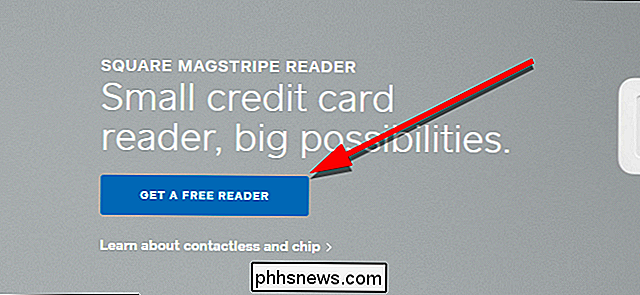
Eerst moet je een account maken. Begin met het invoeren van een e-mailadres en het maken van een wachtwoord. Controleer of Square je juiste locatie heeft en klik vervolgens op Doorgaan.
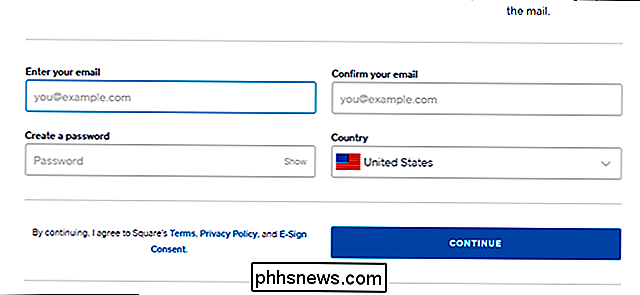
Vervolgens voer je wat persoonlijke informatie over jezelf in, waaronder je naam, adres, geboortedatum, laatste vier cijfers van je sofinummer, telefoonnummer en hoe je Gebruik de Square-lezer. Als u klaar bent, klikt u op Doorgaan.
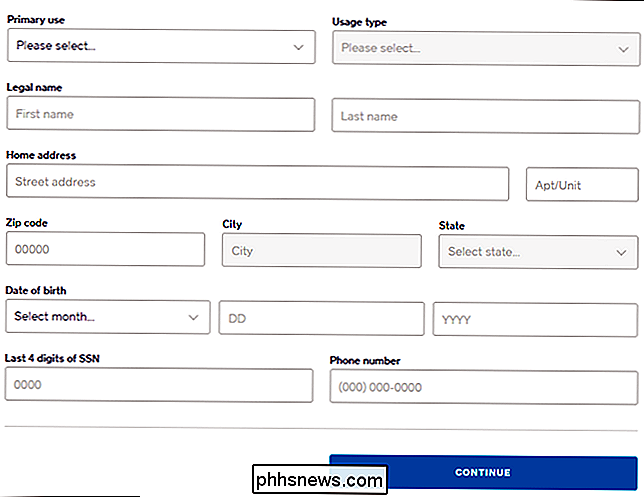
Vervolgens kunt u een bankrekening toevoegen aan uw Square-account. U kunt deze stap nu overslaan als u dat wilt, maar u moet eerst een bankrekening toevoegen voordat u betalingen kunt accepteren. Voer de naam in van de accounthouder, het rekeningtype, het routeringsnummer en het rekeningnummer. Klik op Doorgaan wanneer u klaar bent.
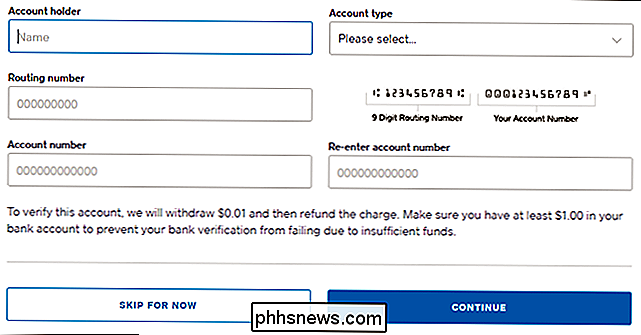
Op de volgende pagina kunt u kiezen of u alleen de gratis magneetstriplezer wilt bestellen, of u betaalt ook $ 50 voor de extra NFC en de chiplezer. Je krijgt de gratis lezer hoe dan ook. Kies het gewenste pakket en klik op Doorgaan.
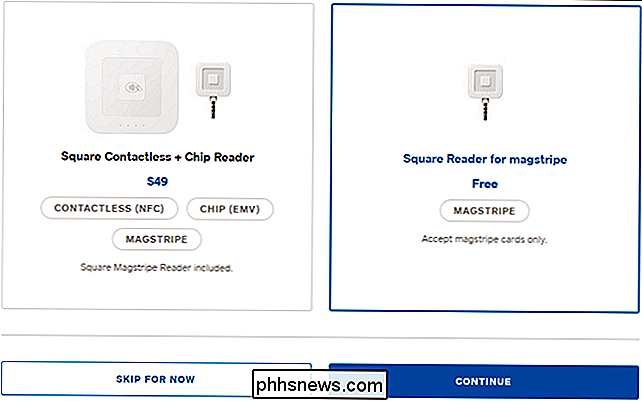
Bevestig vervolgens uw verzendadres. U hoeft niet te betalen voor verzending, maar als u ervoor kiest om de extra $ 50 NFC / chiplezer te kopen, moet u betalingsinformatie invoeren om te betalen voor uw betalingslezersysteem. Heb je dat allemaal?
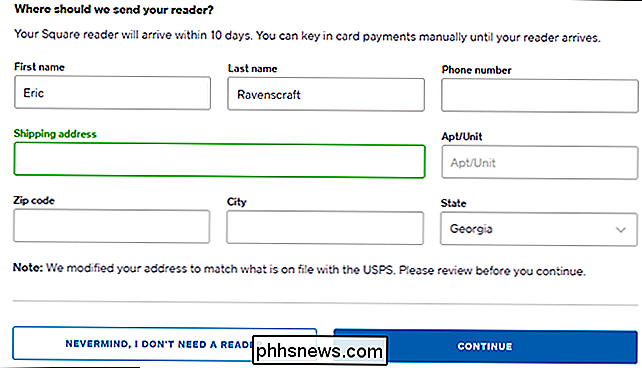
Hierna krijg je een pagina met een verwijzingslink. Normaal gesproken kunt u deze stap overslaan - u hoeft niet altijd de promotiedienst van iemand anders te zijn - maar met Square kunt u tot wel $ 1.000 aan verkopen verwerken voor elke andere persoon die u moet registreren. Omdat de accounts en magstripe-lezer gratis zijn, is dit geen slechte deal, vooral als je een klein nevenbedrijf hebt en je niet heel veel transacties zult doen.
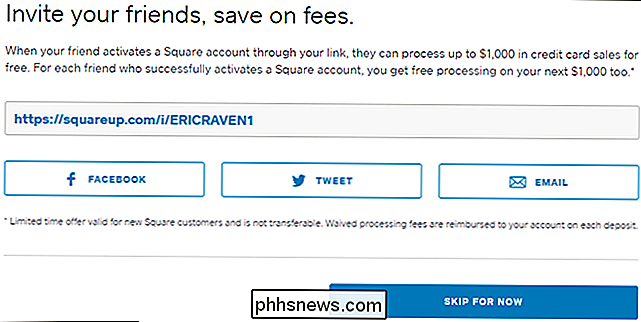
Tot slot kun je een link sturen naar uw telefoon om Square's Point of Sale-app voor iOS of Android te downloaden.
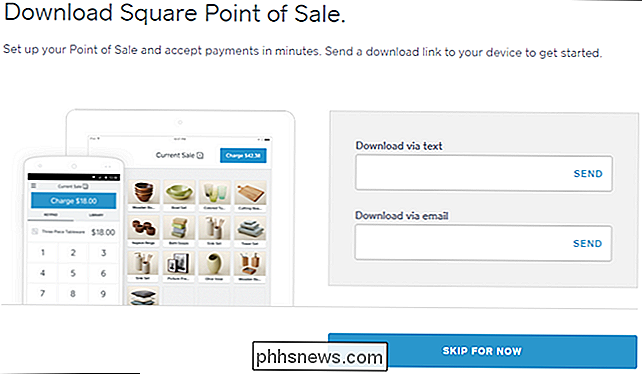
De eerste keer dat u de Point of Sale-app gebruikt, zal hij u helpen bij het uitvoeren van een transactie. Zodra u deze ontvangt, sluit u uw kaartlezer aan, opent u de app en kunt u beginnen met het in rekening brengen van mensen voor uw goederen en services. Zorg er wel voor dat u deze kosten in uw prijzen verwerkt.

Wat is "Hostproces voor Windows-taken" en waarom worden er zoveel uitgevoerd op mijn pc?
Als u wat tijd spendeert in het venster van Task Manager, hebt u waarschijnlijk gezien een proces met de naam "Hostproces voor Windows-taken." In feite hebt u waarschijnlijk meerdere exemplaren van deze taak op hetzelfde moment gezien. Als je je ooit hebt afgevraagd wat het was en waarom er soms zo veel zijn, hebben we het antwoord voor je.

Hoe te beheren wanneer macOS-updates zijn geïnstalleerd
Updates zijn noodzakelijk, maar vervelend. Daarom installeert uw Mac ze standaard automatisch. Systeemupdates beschermen uw Mac tegen malware en andere bedreigingen en voegen af en toe nieuwe functies toe. Hetzelfde geldt voor software-updates, dus het is belangrijk om al uw apps up-to-date te houden.



